Jmeter,使用【外部檔案資料】作為【請求資料】發起HTTP請求
目錄
前言
上一次《Jmeter,使用者自定義的變數》我們說過怎麼將幾個http請求共同的引數(如使用者資訊)用自己定義的變數去代替。當然直接介面測試是沒問題,比較方便。但如果我們是想做壓力測試的時候,我們又會產生新的疑問,壓力測試,我們要考慮的是併發,我們如果要N個使用者併發,要怎麼才能把自動獲取到這N個使用者資料來作為入參發起http請求呢?其中一個辦法,就是使用Jmeter的一個配置元件【新增CSV資料】。
這個其實就是我們把我們的使用者資料放到一個外部檔案(.txt,.csv)中,Jmeter執行的時候自動去一行行讀取檔案裡的資料(多列的話使用逗號【,】分隔),替換對應的請求引數作為實參來發送請求。
我們下面用實際操作來學習一下怎麼使用【外部檔案資料】作為【請求資料】發起HTTP請求。
但需要說明的是,我們現在這種做法,執行緒組設定的是1,相當於只是迴圈發起HTTPS請求,並不是併發。但我們先解決了怎麼迴圈獲取資料的問題先。一步步來。
操作
(一)新增執行緒組
(1)選擇測試計劃,右鍵【新增-執行緒(使用者)-執行緒組】


(二)新增HTTP請求
(1)選擇執行緒組,右鍵【新增-取樣器-HTTP請求】
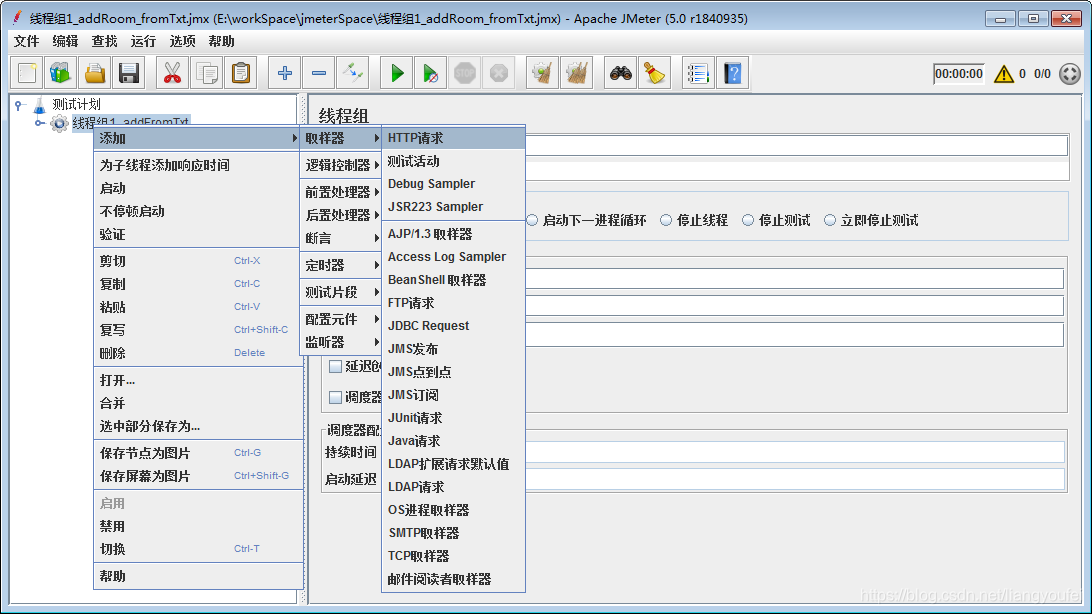
(2)根據介面文件填入對應的值;

(三)新增HTTP資訊頭管理器
(1)選擇HTTP請求,右鍵【新增-配置元件-HTTP資訊頭管理器】

(2)根據介面文件,新增、配置對應的資訊頭引數、引數值

(四)準備資料檔案
(1)可以是txt檔案或者csv檔案,填入我們主要引數資料。一行一組,用逗號分隔。如果報編碼問題,建議可以用Notepad來儲存,可以選擇編碼。


(五)新增CSV資料檔案設定
(1)選擇http請求,右鍵【新增-配置元件-CSV資料檔案設定】

(2)選擇檔案路徑,設定變數名稱等

(五)設定HTTP請求的入參為外部資料變數(按列)
(1)設定HTTP請求的入參為外部資料變數,格式為${變數名}

(六)新增察看結果樹
(1)選擇執行緒組,右鍵【新增-監聽器-察看結果樹】


(七)新增聚合報告
(1)選擇執行緒組,右鍵【新增-監聽器-聚合報告】


(八)修改執行緒組迴圈次數
(1)修改執行緒組迴圈次數。
我們的資料比較少,只有4條,要遍歷一遍,執行緒組迴圈次數也修改為4就可以了。
因為csv資料檔案設定我們是設定了檔案結束就迴圈取值的,那如果我們執行緒組設定迴圈次數>檔案行數,那就會重新衝第一行讀取。
如過檔案裡有很多資料,但不想遍歷完,這裡可以迴圈次數<檔案行數。

(九)儲存、允許、察看結果樹&聚合報告
(1)察看結果樹,可以依次看下每次http請求的取值是不是正確的。



(2)聚合報告

